①确定数据库服务已经开启
②启动weblogic并进入控制台
③数据源详细配置过程:
新建一般数据源
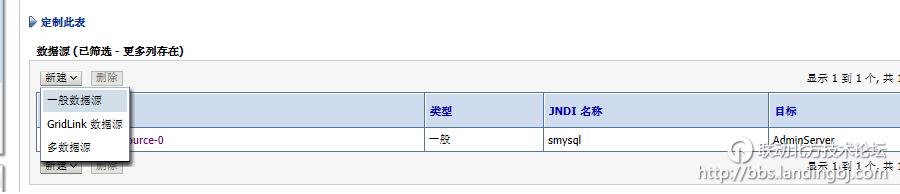
绑定jndi名,代码中调用需要用到,选择数据库类型

确认数据库驱动信息
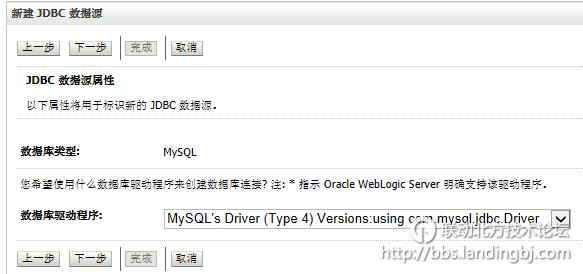
可直接默认,下一步
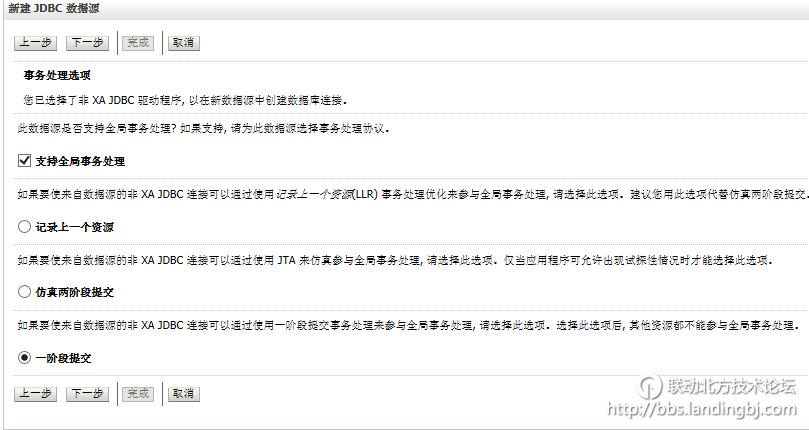
填写数据库名,Oracle中一般是填实例,填写主机,数据库登录等信息
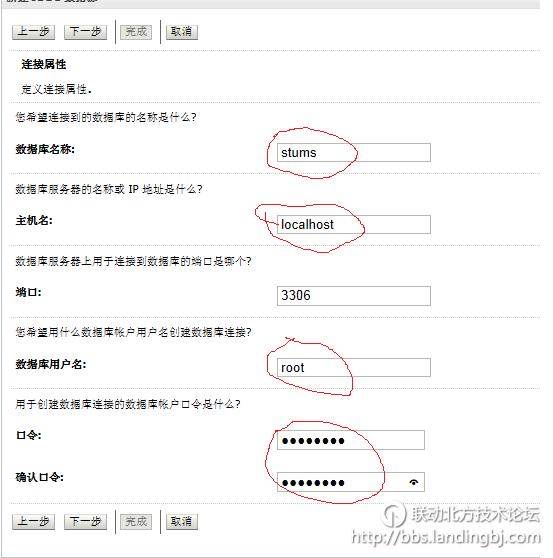
提示连接测试成功即可选择完成,否则点击上一步查看相关参数是否填写错误
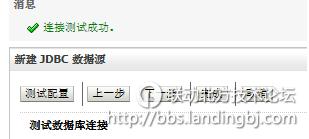
如果忘记绑定名可以查看jndi树:
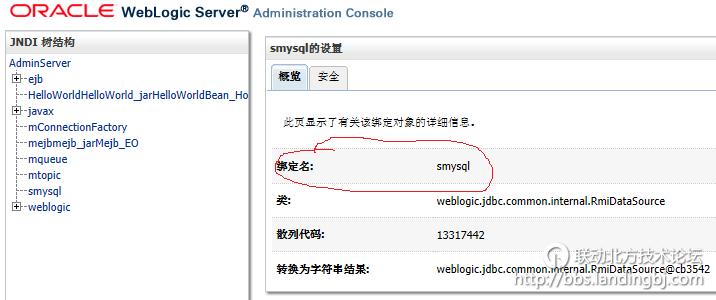
④新建web工程,导入weblogic.jar,在index.jsp页面上编写代码
<%@page import="java.sql.ResultSet"%>
<%@page import="java.sql.PreparedStatement"%>
<%@page import="java.sql.Statement"%>
<%@page import="java.sql.Connection"%>
<%@page import="javax.sql.DataSource"%>
<%@page import="javax.naming.InitialContext"%>
<%@page import="javax.naming.Context"%>
<%@ page language="java" import="java.util.*" pageEncoding="gbk"%>
<%
String path = request.getContextPath();
String basePath = request.getScheme()+"://"+request.getServerName()+":"+request.getServerPort()+path+"/";
%>
<!DOCTYPE HTML PUBLIC "-//W3C//DTD HTML 4.01 Transitional//EN">
<html>
<head>
<base href="<%=basePath%>">
<title>My JSP 'index.jsp' starting page</title>
<meta http-equiv="pragma" content="no-cache">
<meta http-equiv="cache-control" content="no-cache">
<meta http-equiv="expires" content="0">
<meta http-equiv="keywords" content="keyword1,keyword2,keyword3">
<meta http-equiv="description" content="This is my page">
<!--
<link rel="stylesheet" type="text/css" href="styles.css">
-->
</head>
<body>
<%
Context ctx = new InitialContext();
DataSource data = (DataSource)ctx.lookup("smysql");
Connection conn = data.getConnection();
PreparedStatement ps = conn.prepareStatement("select * from tb_user");
ResultSet rs = ps.executeQuery();
%>
<table width="200px" border="1px" align="center">
<tr><th>用户编号</th><th>用户名</th> <th>密码</th></tr>
<%
while(rs.next()){
%>
<tr><td><%=rs.getInt("user_id") %></td>
<td><%=rs.getString("user_name") %></td>
<td><%=rs.getString("user_pwd") %></td></tr>
<%
}
%>
</table>
</body>
</html>
首先在myeclipse上配置weblogic的环境,相关参数如下:
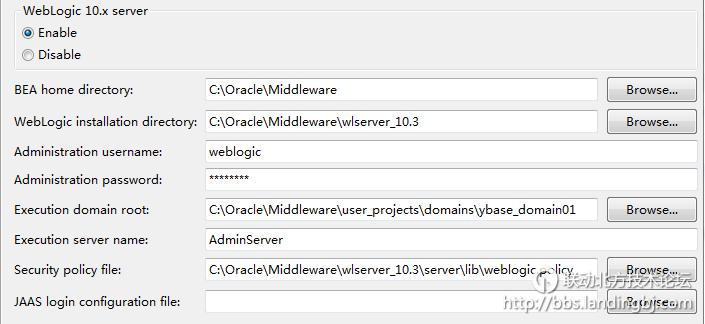
鼠标右键单击工程选择weblogic启动
myeclipse控制台出现下面信息说明部署成功可以访问

最终浏览器上的结果:
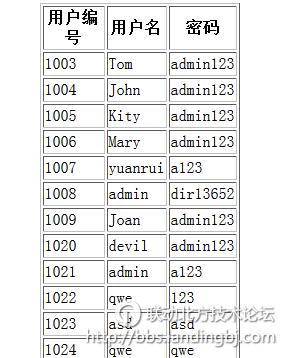


 技术讨论
技术讨论